Como transferir listas de reprodução do Spotify para o Apple Music
Miscelânea / / February 15, 2022
Uma das maiores razões pelas quais você provavelmente não quer trocar de serviço de streaming de música é porque você acumulou uma biblioteca tão grande na que você já usa. Você provavelmente salvou centenas, senão milhares de músicas e várias listas de reprodução. Como você não pode baixar streaming de música, mudar de, digamos, Spotify para Apple Music normalmente exigiria iniciar toda a sua coleção novamente do zero. Mas, na verdade, isso não é verdade.

Alguns serviços por aí são capazes de pegar suas listas de reprodução existentes no Spotify e transferi-las para o Apple Music. Se você quiser mudar, você pode continuar exatamente de onde parou. Um desses serviços é chamado apropriadamente Move to Apple Music e você pode seguir nossas etapas abaixo usando o aplicativo para transferir seus dados sem problemas.
Importante: O aplicativo Move to Apple Music está disponível apenas para Mac OS X 10.9 (Mavericks) ou posterior.
Transferir listas de reprodução do Spotify para o Apple Music
Primeiro, baixe o aplicativo Move to Apple Music para o seu Mac. Você pode optar pela avaliação gratuita ou comprar o produto de software completo por US$ 7,99. Extraia o arquivo ZIP e abra o aplicativo principal.

Aqui ele irá lembrá-lo novamente de escolher entre a avaliação gratuita ou ativar o produto de software completo. A avaliação gratuita permitirá que você importe apenas 15 músicas para o Apple Music. Se você tem milhares de músicas no Spotify, o Move to Apple Music vale os oito dólares.
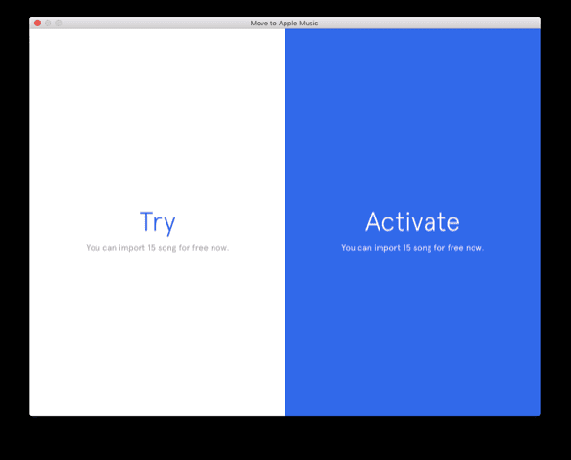
A seguir, escolha Spotify ou rádio. No momento em que escrevo, o Rdio encerrou seu serviço devido à aquisição pela Pandora, então o Spotify é sua única opção.
Agora você terá que fazer login no Spotify e conceder a permissão Move to Apple Music para acessar sua conta do Spotify. Quando solicitado, clique em OK para prosseguir.
Por fim, você pode selecionar as listas de reprodução que deseja transferir.
Observação: Mover para o Apple Music não permitirá que você transfira o Sua música coleção, apenas as músicas que você adicionou às listas de reprodução, marcou com estrela ou gostou do rádio. Mas uma solução fácil seria apenas criar uma nova playlist no Spotify, selecionar todas as músicas em Sua música e arraste-os para sua própria lista de reprodução. Você vai querer fazer isso antes de iniciar a transferência em Move to Apple Music.

Agora as coisas ficam um pouco estranhas. Para que o aplicativo reconheça sua “sessão do iTunes”, você precisa abrir ou reiniciar o iTunes, clique em Sessão de Capturaem Move to My Music e, em seguida, curta (leia: coração) qualquer música que já esteja em sua biblioteca da Apple Music. Depois disso, volte para o aplicativo e o processo deve ter começado.

Ele verificará as listas de reprodução selecionadas para músicas no Apple Music. Quando terminar, verifique se deseja transferir essas músicas e clique em Continuar.

Não se preocupe, suas músicas e playlists ainda permanecerão no Spotify. E tente ser paciente - a transferência é reconhecidamente lenta devido a complicações da API do iTunes.
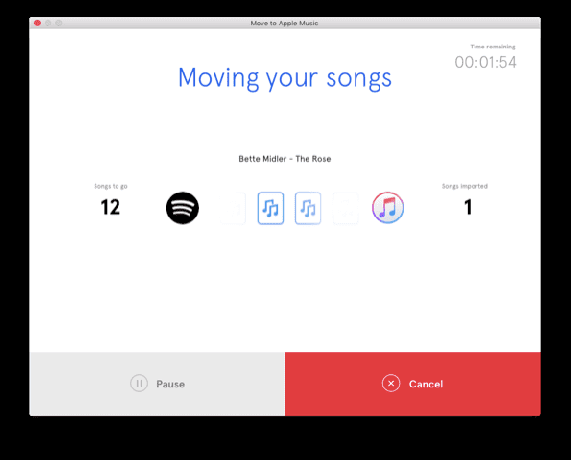
Quando o Move to Apple Music terminar seu trabalho, você verá suas músicas e listas de reprodução do Spotify prontas para streaming no Apple Music. Certifique-se de olhar ao redor para alguns dos recursos exclusivos do Apple Music enquanto você está nisso.
Última atualização em 03 de fevereiro de 2022
O artigo acima pode conter links de afiliados que ajudam a dar suporte ao Guiding Tech. No entanto, isso não afeta nossa integridade editorial. O conteúdo permanece imparcial e autêntico.

Escrito por
George Tinari escreve sobre tecnologia há mais de sete anos: guias, instruções, notícias, resenhas e muito mais. Ele geralmente está sentado na frente de seu laptop, comendo, ouvindo música ou cantando alto com essa música. Você também pode segui-lo no Twitter @gtinari se precisar de mais reclamações e sarcasmo em sua linha do tempo.



